Apeaksoft Video Editor给视频减震的方法步骤
2020-07-14 09:00作者:下载吧
Apeaksoft Video Editor是一款功能全面的视频后期处理软件,该软件界面简单直观,不仅给用户提供了翻转视频、裁剪视频、给视频添加水印的功能,而且还支持优化视频、剪切视频的操作。相信很多小伙伴都知道,用多轴无人机航拍或手持拍摄的视频不可避免的会产生画面抖动,这种情况下就需要一款操作简单的软件来对视频进行后期减震处理。这款软件就可以帮助用户快速的给视频减震,而且操作方法简单,那么接下来小编就给大家详细介绍一下Apeaksoft Video Editor给视频减震的具体操作方法,有需要的朋友可以看一看。
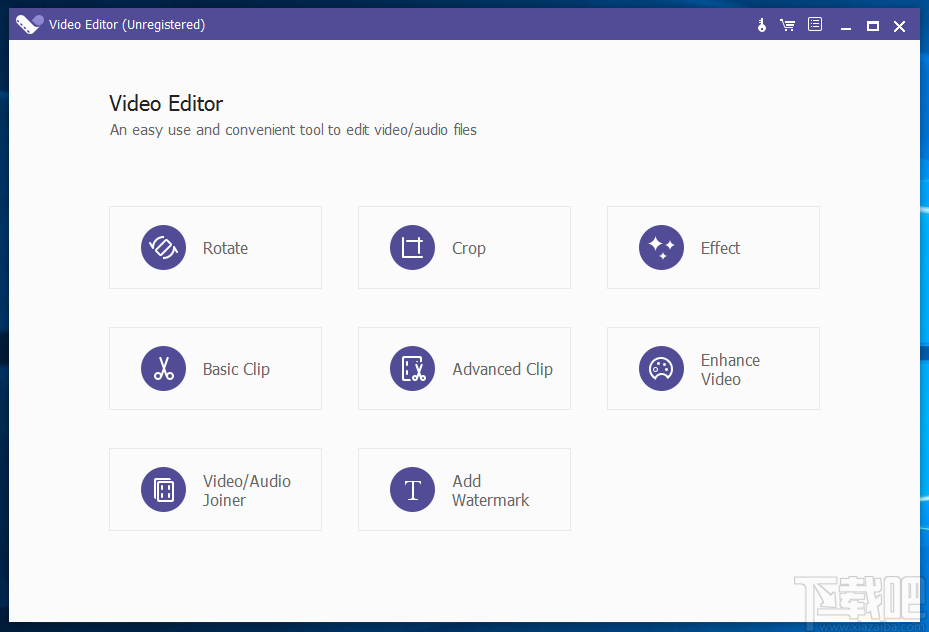
方法步骤
1.首先打开软件,在软件界面的右侧找到“Enhance Video”选项,该选项表示优化视频,我们点击该选项进入到视频优化页面。
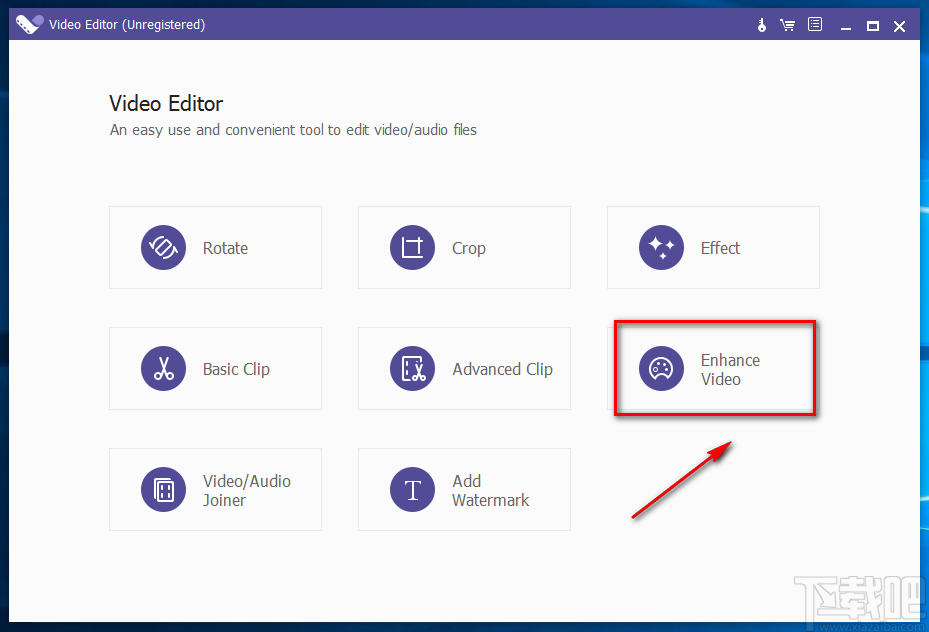
2.在视频优化页面中,我们找到非常醒目的、黄色的“Add File”按钮,点击该按钮进入到文件添加页面。
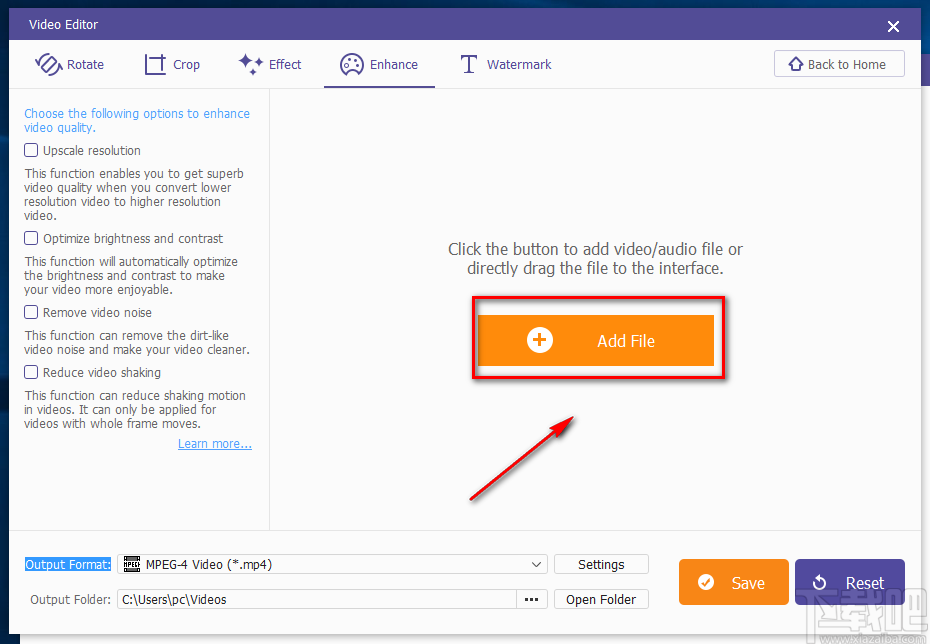
3.在文件添加页面中,我们找到需要减震的视频文件后,再点击页面右下角的“打开”按钮即可将文件添加到软件中。
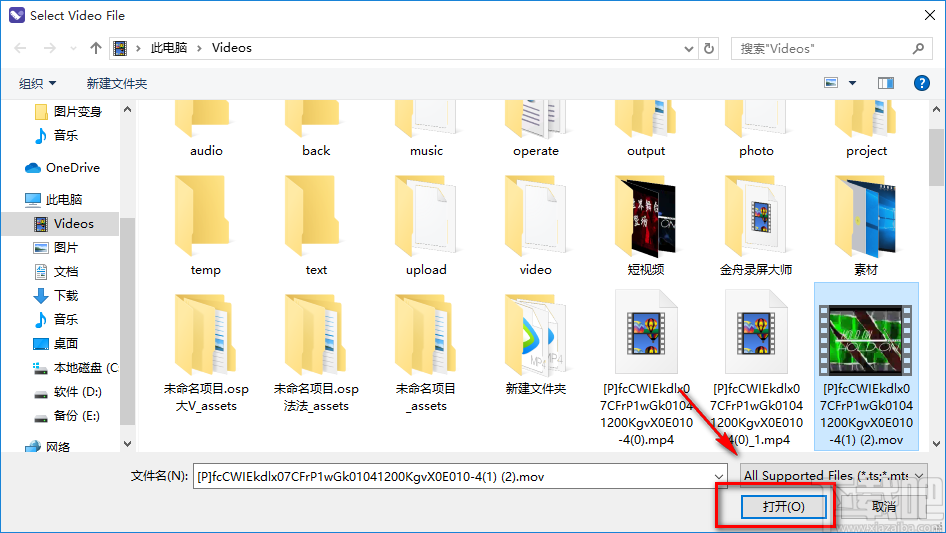
4.将文件添加到软件后,我们在界面左侧找到“Reduce video shaking”选项,该选项表示给视频减震的意思,点击该选项使其前面的小方框打钩。
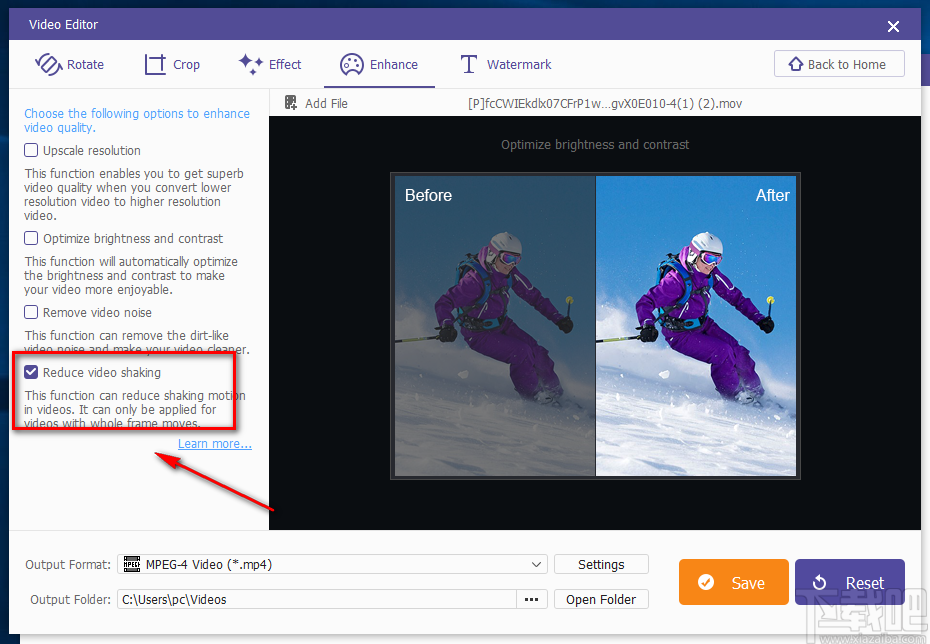
5.接着在界面左下角找到“Output Folder”选项,该选项后面有一个三个小点按钮,我们点击该按钮进入文件保存路径选择页面。
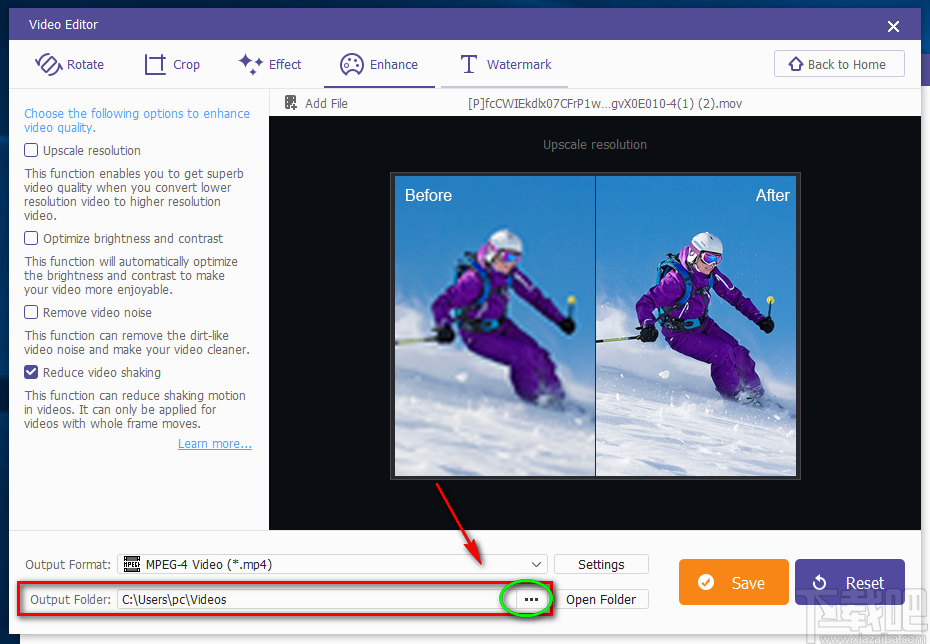
6.在文件保存路径选择页面中,我们找到文件的保存位置后,再点击页面右下角的“选择文件夹”按钮即可。
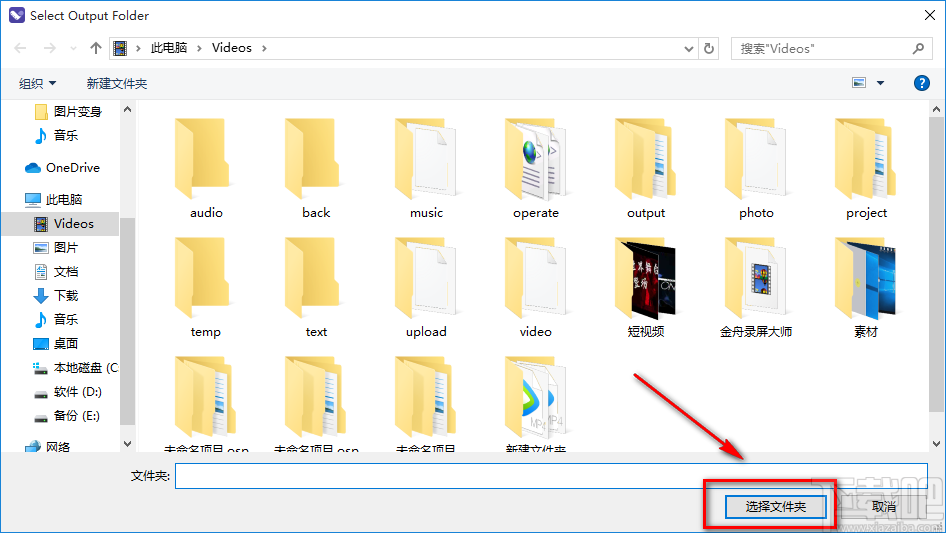
7.完成以上所有步骤后,我们在界面右下角找到黄色的“Save”按钮,点击该按钮就可以开始给视频减震并将其保存在指定的文件夹中。
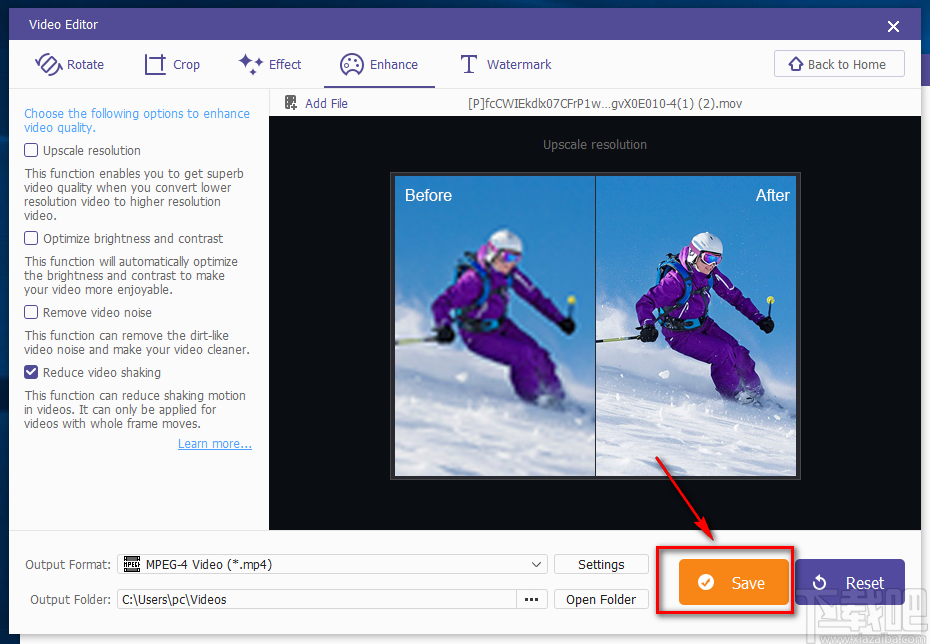
8.给视频减震的速度非常快,减震过程中,界面上会弹出一个进度框;任务完成后,我们可以在进度框中查看到进度是100%,还可以点击框中黄色的“Open Output Folder”按钮打开存放目录对文件进行查看。
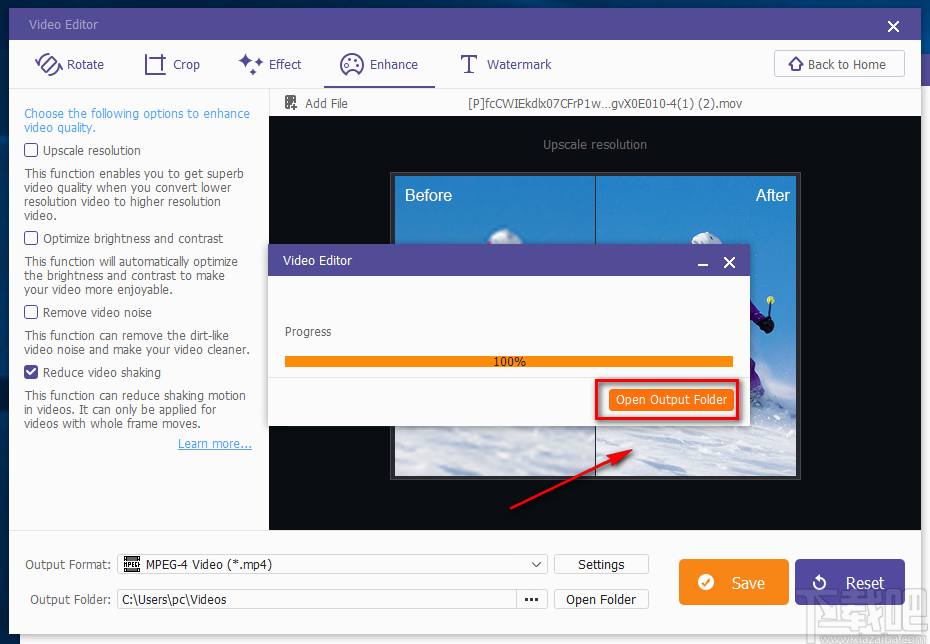
以上就是小编给大家整理的Apeaksoft Video Editor给视频减震的具体操作方法,方法简单易懂,有需要的朋友可以看一看,希望这篇教程对大家有所帮助。